Большое количество пользователей PlayStation 4 рано или поздно сталкиваются с проблемой нехватки места в системе. Не мудрено, ведь в наше время игры занимают уже достаточно внушительное пространство и если вы хотите играть во все новинки, то у вас есть два варианта: или покупать консоль сразу с максимальным объемом памяти или использовать внешний жесткий диск. И, если вы выбрали 2 вариант, то при подключении диска к PlayStation 4 вы можете столкнуться с целым рядом ошибок, таких как CE-37857-0, CE-41902-6, CE-41901-5, CE-41899-1. Давайте посмотрим, из-за чего ошибки возникают и как с ними бороться.
Причина появления.
Несмотря на то, что коды ошибок разные, все они обозначают определенного рода несоответствия требованиям для работы с PS 4. Диск может не подходить по объему, интерфейсу подключения и самой файловой системе. Также Sony предупреждает, что не дает никаких гарантий на совместимость того или иного накопителя с PlayStation 4.
Как исправить ошибки?
Итак давайте отдельно остановимся на каждом требовании к накопителю и системе:
Скорость копирования с PS4 | Правильное форматирование флешки
- Единственный нюанс, кроющийся в самой системе, это то, что внешние накопители начали поддерживаться начиная с версии ПО 4.50. Если у вас более ранняя версия то вам нужно перейти в [Настройки] — [Обновление системного программного обеспечения] — [Далее], если система найдет более свежую версию прошивки, она найдет ее автоматически скачает и установит. Разумеется, консоль в этот момент должна быть подключена к интернету.
Касаемо требований к самому жесткому диску:
- Объем жесткого диска должен находиться в пределах от 250 Гб до 8 Тб, то есть если он больше или меньше, то единственным вариантом является замена на новый, объем которого находится в рамках допуска. Но стоит сказать, что рамки довольно большие и в наше время сожно найти жесткий диск, не входящий в них, поэтому, скорей всего, ваша проблема кроется не в этом.
- Также важен интерфейс подключения, он должен быть USB 3.0. Соотвественно, ваш накопитель должен поддерживать этот интерфейс. Но если верить форумам и некоторым испытаниям пользователей, при обычном подключении приоритетом PlayStation 4 считает не USB 3.0, а именно USB 2.0. Поэтому ваш накопитель может не определяться. Выходом из данной ситуации может стать заклеивание контактов D+ и D- (см. фото ниже). Те фактически, таким образом, принудительно переводите провод в режим Only USB 3.0 без обратной совместимости с USB 2.0.
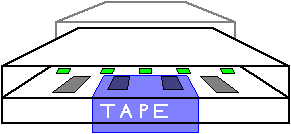

- Ну и, как уже говорилось, проблема может заключаться в неправильном форматировании жесткого диска. Дело в том, что накопитель должен быть отформатирован в файловой системе FAT или exFAT. Решений тут может быть масса. Для начала разберем официальный метод, предлагаемый самой Sony. Он заключается в форматировании внешнего жесткого диска с использованием вашей PlayStation 4. Порядок действий:
- Открыть «Настройки».
- Перейти в «Устройства».
- Открыть «Накопители USB».
- Выбрать подключенный накопитель.
- Нажать «Форматировать как внешнее устройство» и далее делать все согласно инструкции.
- По окончании форматирования у вас появится внешний накопитель для установки на него приложений.
- Если проблема не ушла то попробуйте переподключить накопитель, для этого:
Выберите в быстром меню пункты [Звук/устройства] > [Прекратить использование расширенного хранилища], отсоедините накопитель от порта USB, а затем снова подключите его. Удостоверьтесь, что устройство надежно подключено.
Как отформатировать флешку
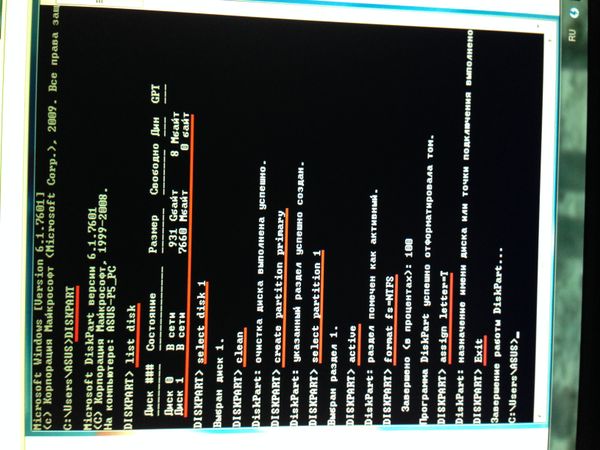
Надеемся, с помощью нашей статьи вам удалось увеличить объем вашего хранилища на PlayStation 4 и поиграть во все интересующие вас игры.
Источник: geekhow.ru
обновление SONY PlayStation 4
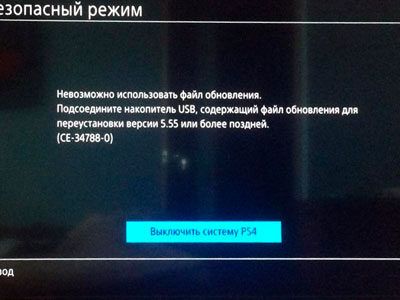
Иногда бывают случаи, что ни с того ни с сего ваша игровая консоль Sony PlayStation 4 при включении начинает выдавать ошибку обновления. Чаще всего это бывает при перебоях с электричеством или отключения приставки от электросети, не выключив консоль кнопкой или через меню. И обычно бывает так , что ни повторное включение приставки, попытки восстановления через сервисное меню не дают желаемого результата и приставка по прежнему требует обновления. В такой ситуации выход только один — скачать обновление с официального сайта, скопировать его на флешку и обновить консоль.
Хоть это очень простая операция, требующая от силы минут 20-30, у многих не получается обновить приставку самостоятельно. И владельцы SONY PlayStation 4 начинают искать мастеров и мастерские с просьбой помочь в решении данной проблемы.
чтобы съэкономить своё время и деньги, сначала попробуйте обновить свою консоль самостоятельно.
Надо выполнить всего лишь несколько простых шагов:
1. Зайти на официальный сайт — https://www.playstation.com/ru-ru/get-help/ps4-system-software/
Вы должны увидеть страницу, похожую на эту
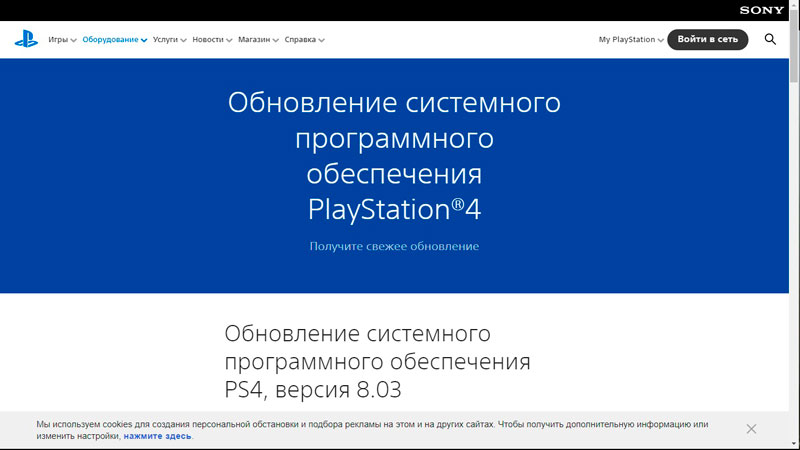
увеличить
И вот здесь, как правило многие совершают ошибку, из за которой не могут самостоятельно обновить свою SONY PlayStation 4. На страницы присутствуют две ссылки — одна ссылка для обновления PS4, другая для переустановки системы PS4. НО. Ссылка на файл обновления PS4 не подходит, когда она не загружается до меню, т.к. по этой ссылке можно автономно (без подключения консоли к интернету) обновить полностью рабочую (когда она загружается до полноценного меню) консоль. Для случая когда консоль висит на чёрном экране, с просьбой обновить консоль, вам нужна другая ссылка, которая находится на той же странице, но ниже — достаточно просто пролистнуть страницу вниз. там вы увидите варианты обновления и вам необходимо выбрать вариант «переустановка программного обеспечения»
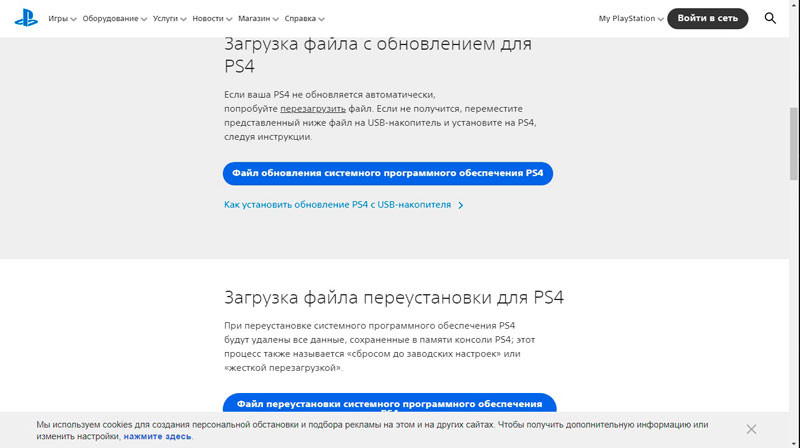
увеличить
там же на странице есть подробная инструкция как обновить или переустановить систему SONY PlayStation 4.
Если всё сделаете по этой инструкции, с большой долей вероятности ваша игровая приставка снова заработает. Если всё же консоль не захочет обновлятся и всё равно будет показывать чёрный экран с ошибкой, то не исключено что жёсткий диск консоли вышел из строя и требуется его замена. В редких случаях ошибку при обновлении SONY PlayStation 4 может выдавать из за серьёзных неисправностей — неисправность радиомодуля, дисковода, сетевой карты, южного моста, повреждение встроенного ПО. В этом случае проблему самостоятельно устранить не удастся и придётся обращатся в специализированую мастерскую.
Надеюсь эта статья поможет вам сохранить свои нервы, время и деньги.
Источник: consolmaster.ru
Как отформатировать флешку для ps4
Первая и вторая модель консоли PlayStation способны считывать игры прямо с оптических дисков, на которых они находятся. По этой причине в начале нашего тысячелетия так популярны были розничные магазины электроники: у пользователя была возможность приобрести игру по невысоким ценам и моментально установить либо на компьютер, либо на консоль – в зависимости от назначения продукта.

Разумеется, современные игры стали более требовательными и, соответственно, более дорогими по сравнению с первыми продуктами игровой индустрии. Сегодняшняя стоимость одной коробки с диском варьируется от 2 000 до 5000 рублей. Однако пользователи научились «прошивать» свои игровые консоли, то есть «взламывать», чтобы они не требовали подтверждения лицензии игры. Таким образом, можно было сэкономить свои кровные. Как записывать игры на PS?
Шаг 1: подготовка.

Для записи игры Вам потребуется оптический диск – он продается в любом магазине электроники или крупных торговых домах. Обратите внимание, что Вам нет необходимости приобретать дорогостоящие болванки, так как для записи идеально подходят классические DVD-R модели. Обратите внимание, что эти диски принимают все игровые консоли кроме 2001 года выпуска.
Еще один немаловажный момент – это вид записи на диске. Вам потребуется исключительно DVD-R, так как при записи образа на DVD-RW диски может появиться множество дополнительных ошибок. А зачем нам дополнительная головная боль?
Шаг 2: программное обеспечение.

Запись осуществляется подручными средствами – специальными программами, которые заточены под эту функцию. Все загруженные Вами игры на компьютер представляют собой архив, то есть «образ», после записи которого диск будет восприниматься как лицензионный продукт игровой компании.
Для этих целей подойдет любая программа, но если Вы с ними сталкиваетесь впервые, то вот примерный список:
- Alcohol 120%;
- Image Burn;
- Nero;
- UltraISO.
Часть из них распространяется бесплатно, поэтому Вам не потребуется покупать в интернет-магазине или на официальном сайте.
Шаг 3: запись.

Далее Вам необходимо вставить болванку в дисковод и запустить одну из вышеперечисленных программ. Интерфейс у каждой из них индивидуальный, однако мало чем отличается друг от друга – сказывается общий функционал для записи. В окне программы Вы можете увидеть самые разные функции: от скорости записи, до информации о будущем диске. Настройки выставляйте аккуратно, в противном случае болванку после записи образа можно будет выкидывать в мусорное ведро. На что обращать внимание?
На скорость записи. Чем она ниже – тем дольше и качественней будет выполняться прожиг. Не менее важным будет добавление записи в строку «Тип диска» (Datatype): Вам необходимо вписать «PlayStation 2» или «PlayStation», в зависимости от Вашей модели игровой консоли.
Записывать образ легко и просто:
- Выбираем путь до файла образа;
- Подтверждаем свой выбор;
- Выставляем все параметры или повторно их проверяем;
- Жмем на кнопку «старт» или образ диска;
- При завершении прожига проверьте диск на своей консоли.
Обратите внимание! Диски с играми не могут быть использованы на не прошитых игровых консолях. Для таких моделей требуется покупать ЛИЦЕНЗИОННЫЕ копии в магазинах электроники или на интернет-площадках. Использование прошивки на Вашей консоли также может привести к неприятным последствиям, так как напрямую нарушает законодательство Российской Федерации.
Да, терабайт покупать я окончательно передумал. Я сейчас занят подбором диска на 2ТБ. Причем прочитал что внешний диск тоже подходит если его разобрать. Сата на 2 тб в моем городе не найти.
Такой например вот: www.dns-shop.ru/catalog/i176693/25-vneshnij-hdd-seagate-expansion
На пс4 намного быстрее заполняется диск, причем ты прав… есть такие игры которые не имеют прохождения: фифа, драйвклаб и мн другие, есть такие игры которые не хочется быстро проходить, так как знаешь что таких больше не будет а заново не захочется(ведьмак, блудборн), есть такие у которых отличный мультик(батла, ласт оф ас, гта) и в итоге мы получаем что 500г это очень мало, но я посчитал и 1 Тб маловато, причем если брать соотношение цен, то ради 500гигов переплачивать 5косарей не стоит, лучше доплатить еще 1,5тысячи и взять 2ТБ, которых точно надолго хватит. Причем здесь еще работаешь на перспективу, так как впереди пс5, игры которой будут весить заоблачно и к которой наверняка подойдет твой ЖД купленный для пс4.
На пс3 у меня было 320 гигов и мне этого хватало только если многое удалять и в отличие от пс4, у третьей плойки было огромное преимущество, заключалось оно в том, что практитчески все диски не устанавливались на ЖД консоли(исключение гран туризмо и гта), а остальные читались с диска.
ВАЖНО: в ДНСе цена на 1 ТБ у пс4 ниже, чем на ту же приставку только 500гигов. Дерзай пока ценник не подняли.
Почти каждый год на PS4 выходит несколько десятков новых игр. В придачу в официальном цифровом магазине очень часто появляются скидки на старые игры.
Хочется попробовать абсолютно все, но как быть, если индикатор наполненности жесткого диска плавно подбирается к концу?
Не обязательно что-то удалять. Вопрос с дополнительной памятью решается при помощи расширенного хранилища, то есть внешнего жесткого диска, подключенного в разъем USB.
Внешний жесткий диск для PS4
Перед покупкой внешнего HDD следует ознакомиться с некоторыми деталями:
- Версия системы не должна быть меньше 4.50;
- Жесткий диск должен иметь поддержку технологии USB 3.0 и выше;
- Объем памяти не должен превышать 8TB;
- USB-HDD может работать как от консоли, так и от внешнего блока питания.
Некоторые нюансы использования внешнего накопителя:
- В области расширенного хранилища устанавливаются исключительно приложения и игры;
- DLC и другой доп. контент можно устанавливать на любой накопитель, вне зависимости от места хранения самой игры;
- Обновление будет загружено в то же место, куда установлена игра;
- Скриншоты, записи экрана и темы можно хранить только на внутреннем HDD;
- Вы не сможете использовать 2 внешних USB-диска в качестве резервного накопителя.
Все приложения и игры, которые будут скачаны на внешний диск, в меню будут отображаться вместе с остальными данными.
Если вы отсоедините внешний накопитель, иконки игр не пропадут, но их нельзя будет запустить.
Как подключить жесткий диск к PS4
HDD подсоединяется в порт-USB. Различные переходники на несколько USB-входов не будут работать. На официальном сайте Sony четко указано, что HDD должен подключаться напрямую.
Когда диск присоединяется к приставке, она должна быть выключена.
Вместо жесткого диска к PS4 можно подключить флешку. Ее размер должен быть более 250GB, чтобы можно было использовать в качестве резервного хранилища. Отметим, что скорость работы флешки заметно уступает внешнему HDD или SSD диску.
USB-флешку лучше использовать для просмотра медиаданных, например, музыки, видео, фильмов и т.д. Ее всегда легко подключить к ПК, скопировать файлы и снова вставить в приставку.
Старайтесь расположить внешний диск как можно дальше от консоли. Иногда могут возникнуть проблемы с работой Wi-Fi-адаптера или Bluetooth-приемника.
Настройка хранилища PS4
После того, как вы подключили дополнительный жесткий диск к PS4, его нужно отформатировать (все данные удалятся):
- Подключите диск;
- В главном меню выберите «чемоданчик» («Настройки») — «Устройства»;
- Откройте меню «Накопители USB»;
- Выберите подходящий накопитель, а потом нажмите на кнопку «Форматировать как расширенное хранилище».
Если PS4 не видит флешку или жесткий диск, убедитесь, что они правильно отформатированы. Система поддерживает как FAT32, так и exFAT.
В наших мастерских производится ремонт PlayStation 4. Вы можете смело довериться многолетнему опыту наших специалистов. Звоните и записывайтесь!
Выбор основного места для загрузки данных
Чтобы выбрать новое место установки контента, нужно:
- Зайти в меню «Настройки» — «Хранилище»;
- Нажать кнопку Options на джойстике;
- Справа появится окно «Место установки приложений». Выбрать пункт «Внешнее хранилище».
Чтобы переместить приложения, нужно:
- Открыть «Настройки» — «Хранилище»;
- Выбрать накопитель и зайти в «Приложения»;
- Нажать небольшую кнопку Options на контроллере и указать на необходимое место;
- Выделить «галочками» данные и подтвердить действие.
Как правильно отключать жесткий диск
Чтобы файлы на жестком диске не повредились, нужно знать, как и когда его нужно отсоединять:
- Откройте «Звук / Устройства» в быстром меню;
- Переместитесь на строку «Прекратить использование этого расширенного хранилища» и подтвердите выбор;
- Перейдите в настройки консоли и найдите «Устройства» — «Накопители USB»;
- Выберите пункт «Прекратить использование…».
Рекомендуется доставать внешний диск из разъема только после выключения приставки, чтобы никакие файлы и данные не повредились.
Когда речь идёт о копировании дисков на PS4, то приходится различать легально выполняемые операции, предусмотренные разработчиком консоли, и нелегально выполняемые, когда пользователь входит в противоречие с законом об авторских правах.
Легальное копирование от Sony
Возможность такого копирования появилась с выходом обновления используемого программного обеспечения версии 4.50. Обновление поддерживает на PlayStation 4 внешние винчестеры. Это привело к тому, что консоль теперь может дополнительно приобрести до 8 ТБ памяти, если внешний накопитель поддерживает стандарт подключения USB 3.0 HD.
Таким образом и будет решена задача копирования стационарного диска — мы просто перенесён информацию на внешний. Подключение производится элементарно — вставляем кабель винта в разъём консоли, распознавание и установка следом занимают буквально пару-тройку секунд. Если распознавание не прошло, то, скорее всего, не до конца вошёл разъём — это случается с некоторыми конструкциями. Следующие действия таковы:
- Заходим в меню «Настройки / Устройства / USB-хранитель».
- В представляемых операциях выбираем «Форматировать как дополнительный диск». Обращаем внимание, что процесс должен быть обязательно завершён до конца, если вы не хотите, прервав, просто выбросить диск. Поддерживаются диски формата FAT и exFAT.
- После завершения форматирования приступаем к переносу игр.
- Это выполняется в меню «Настройки / Память системы / Приложения».
- Далее, заходим в Option и выбираем «Переместить на внешнее хранилище данных».
- Нам предлагается весь перечень игр, которые есть на приставке и которые можно скопировать.
- Обращаем внимание, что когда новый диск отформатирован, теперь по умолчанию именно он признаётся местом для будущих установок и загрузок.
- Поэтому теперь появляется возможность играть с внешнего жёсткого диска.
- Один нюанс — таким образом не копируются скриншоты и файлы сохранения игр, это допустимо копировать по-прежнему только на флешки.
Очень похожим образом создаётся и резервная копия диска, который можно использовать, как всегда, для восстановления информации после сбоев. Порядок работы в этом случае следующий:
- Подключаем винт всё к тому же USB-разъёму.
- Заходим в меню «Настройки / Система / Создание резервной копии и восстановление». Создание резервной копии и восстановление
- Выбираем ту или иную операцию, которые после запуска отменить уже нельзя без повреждения диска, он в этом случае уже окажется негодным.
- Если выбрано восстановление, то вся имеющаяся на основном диске информация теряется и восстановить её уже будет невозможно.
При сохранении файла резервной копии имя файлу задаёт сама система — он состоит из номера и даты выполнения операции. Существует возможность добавить свой комментарий, указав его в поле «Описание».
Обращаем внимание, что призы игр сохранению не подлежат. Для сохранения призов, находящихся на серверах PlayStation Network, нужно поступить следующим образом:
- среди функций выбрать пункт «Призы»;
- затем нажимаем кнопку Options,
- сам перенос осуществляется выбором «Синхронизация с сетью PlayStation Network».
Если восстановление нужно провести на другую консоль PS4, то снова используем сеть PlayStation™ Network. Восстановление туда же, откуда создавалась резервная копия, происходит простой командой восстановления. При этом главное только одно — чтобы версии системного софта совпадали.
Если возникает необходимость удалить с диска созданную ранее резервную копию, то это делает команда «Удалить данные резервной копии».
Несколько других приёмов без всякой гарантии
Но существуют и другие приёмы копирования файлов на PS4. Они не все работают со 100-процентной гарантией и больше для рисковых умельцев, но могут быть интересны тем, кому хочется делать и знать немного больше того, что приводится в официальных руководствах.
Первый приём связан с использованием «Облака»:
- Копируем сохранение игры в «Облаке» или на флешке.
- Отменяем активизацию аккаунтов.
- Отменяем инициализацию консоли — при этом все данные теряются и восстановить их будет невозможно.
- На новой консоли создаём и активируем новый аккаунт.
- Скопируем на винт новой консоли всю информацию с облака или флешки.
- Загружаем из PCStore весь контент.
Второй приём также связан с облаком — он для подписчиков PlayStation+:
- Переходим в меню «Настройки / Управление сохранёнными данными приложений». Управление сохранёнными данными приложений
- Далее, в «Данные, сохранённые в системном хранилище».
- Кнопкой «Выгрузить в онлайн-хранилище» запускаем процесс.
- Система предлагает выбрать игру, данные которой будут сохраняться.
- Выбираем данные и нажимаем «Отправить».
Источник: t-31.ru